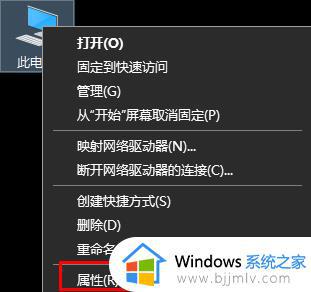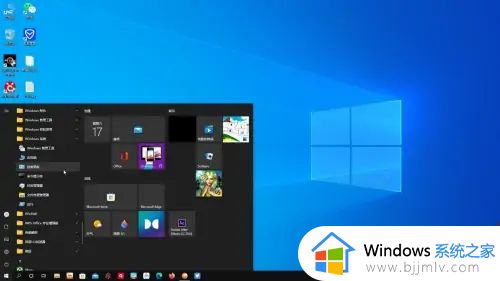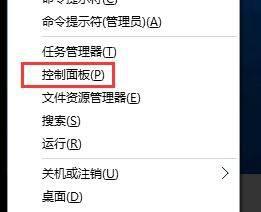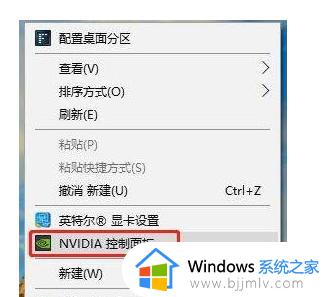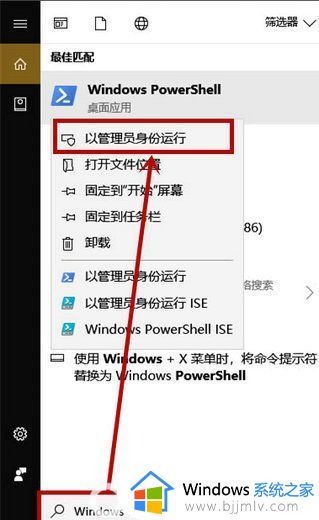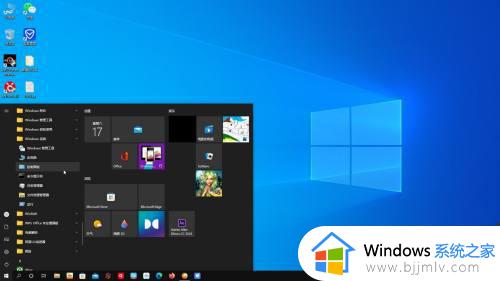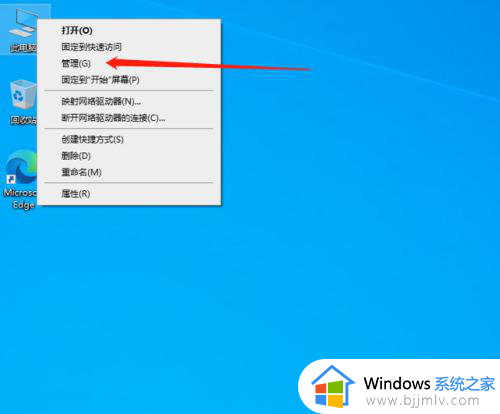win10提升游戏性能的设置方法 win10怎么把游戏性能调到最佳模式
更新时间:2024-07-02 11:01:35作者:runxin
我们在使用win10系统玩游戏的过程中,经常也会通过提高电脑硬件性能来保证游戏运行的流畅,不过大部分用户在刚接触win10系统的情况下,却还不懂得电脑硬件性能的提升设置,对此win10怎么把游戏性能调到最佳模式呢?在文本中小编就给大家介绍win10提升游戏性能的设置方法。
具体方法如下:
1、进入电脑桌面右击,然后选择管理,如图所示;
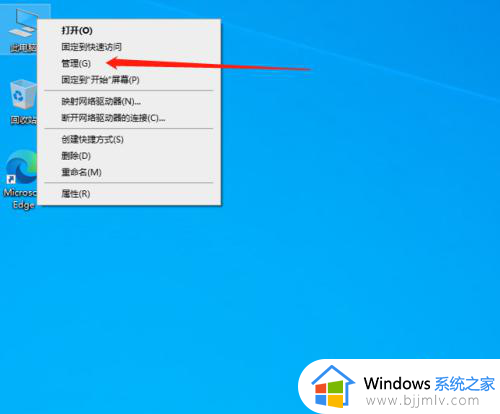
2、然后进入管理后,先点击设备管理,再找到显示适配器选择显卡右击,点击更新驱动程序,如图所示;
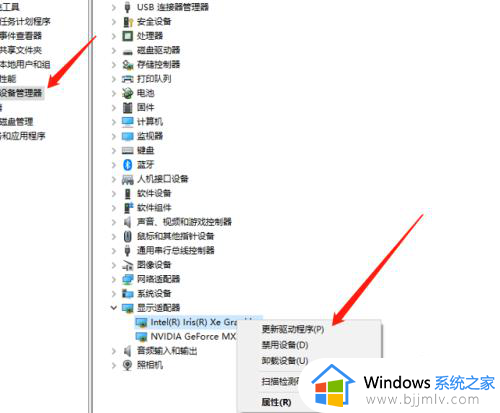
3、进入更新驱动程序后,我们选择自动搜索驱动程序,如图所示;
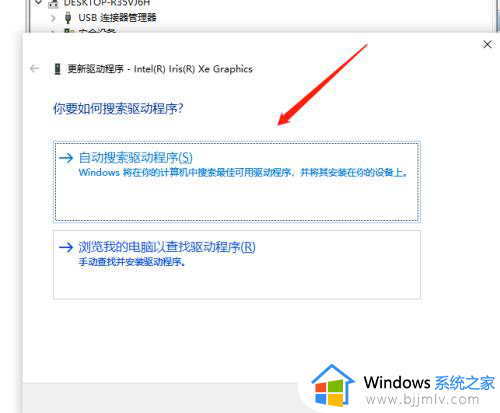
4、最后我们再打开显卡的控制面板,选择高性能 NVIDIA 处理器并将垂直同步关闭,再将电源管理模式调为最高性能优先即可。
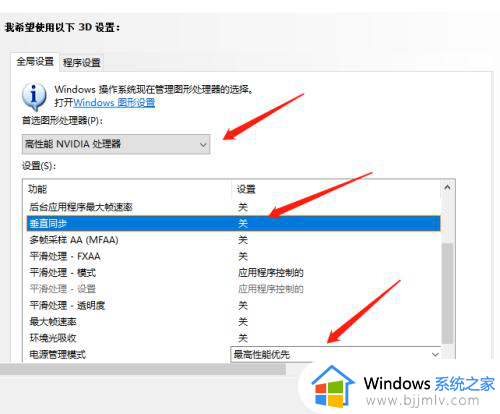
上述就是小编给大家介绍的win10提升游戏性能的设置方法了,如果有不了解的用户就可以按照小编的方法来进行操作了,相信是可以帮助到一些新用户的。